К сожалению, недавно вышедшая игра для ПК и других платформ — Apex Legends огорчает геймеров своими сбоями. Возможно, в скором времени создатели обратят внимание свои промахи и устранят их. Но до этого момента пользователям приходится справляться своими силами. Так бывает, что почему-то не стартует игра Apex Legends или внезапно закрывается без сообщения об ошибке. Если это ваш случай — читайте дальше, чтобы узнать, что делать.
Как быть, если не запускается Apex Legends
Официальный форум игры уже переполнен подобными вопросами тех, кто установил на свой компьютер «шутер» в соответствии со всеми канонами королевской битвы. В темах на заявки об ошибках редко отвечают модераторы, так как игра еще слишком молодая. И есть много других обстоятельств, которые могут стать причиной проблемы. Если Apex Legends не стартует после того, как вы нажали на иконку, попробуйте запустить её режиме совместимости.
Многим такой метод помог:
- Вам нужно найти расположение папки игры на своем жестком диске;
- Если вы не указывали путь при установке, поищите на системном диске по пути C:\Program Files\;
- Найдите в папке с игрой Apex Legends файл с расширением .exe (лаунчер) и выберите его ПКМ;
- Нажмите «Свойства». А затем нужно открыть вкладку «Совместимость»;
- Найдите чек-бокс с параметром запуска, активируйте его и нажмите блок ниже;
- В нём нужно выбрать пункт с «Windows 7». Затем эти настройки сохраните, нажав внизу «Принять».
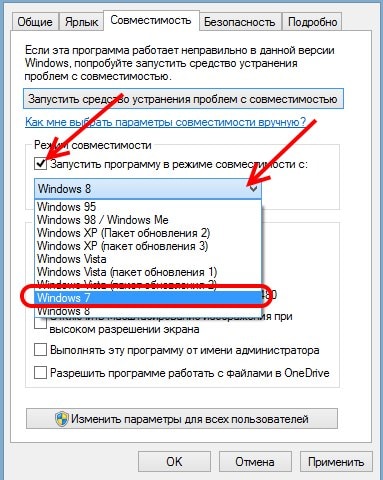
После этого закройте окна и попробуйте запустить игру. Попробуйте также делать это не с иконки на начальном экране, а из папки. Или с командной строки. Проблемы могут появляться при слабом сигнале сети. Если в вашем случае часто такое бывает, что интернет пропадает или его скорость может резко уменьшаться, то это может стать причиной вылетов из AL. Это происходит в тот момент, когда увеличивается количество утраченных пакетов данных. Проверьте и убедитесь, что с вашим интернет-подключением все в порядке.
Проверка совместимости конфигурации компьютера и требований игры
«Шутер» может не запуститься или выкидывать во время игрового процесса в том случае, если ваш компьютер не соответствует системным требованиям. Тем более, что они довольно высоки.
Рассмотрим требования игры:
- Чтобы относительно спокойно ваш компьютер реагировал на события в игровом мире, в нём должно быть минимум 6 гигабайт ОЗУ;
- Процессор только четырехъядерный (или более) от Intel с моделью в ценовой категории не ниже Core i3-6300 3.8 ГГц;
- Видеокарта с собственной памятью от 1 Гб. Модель не должна быть дешевле, чем GeForce GT 640 или подобная в линейке Radeon HD 7730;
- Свободной памяти на винчестере приблизительно 40 Гб и система Windows 7 x
Как видим, сборка далеко не из бюджетных. Поэтому всем, кто желает поиграть в Apex Legends без каких-нибудь неприятностей в виде вылетов, необходимо раскошелиться. Как вы понимаете, рекомендуемые параметры значительно выше приведенных. Если ваш компьютер имеет несоответствующий процессор или видеокарту, то удивительно, что игра вообще запустилась.
Если вы не владеете информацией о комплектующих своего ПК, их можно посмотреть так:
- Откройте окно «Выполнить». Его можно найти в поиске меню «Пуск» или нажав WIN+R;
- Введите «dxdiag» и запустите эту команду, нажав ENTER;
- Вам понадобятся только первые две вкладки, расположенные вверху окна «Система» и «Экран». Выбрав их по очереди, можно найти параметры модулей вашего системного блока.
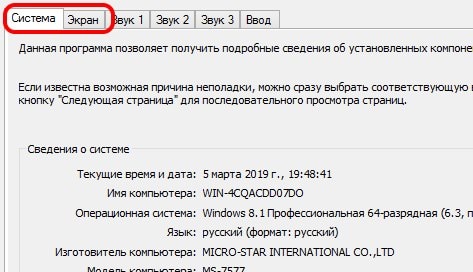
В этом окне вы найдете информацию о количестве ОЗУ ПК, количестве ядер и название процессора. А во второй вкладке всё о видеоадаптере.
Устранение проблем при вылетах из Apex Legends без ошибок
В том случае, если вы обладатель довольно мощного игрового компьютера и инструкции выше ни к чему не привели — продолжим поиск причины. Следующая рекомендация будет для тех, у кого игра Apex Legends запускается, но часто выбрасывает без всяких сообщений об ошибке. Необходимо убрать параметр «Адаптивное разрешение» в настройках. Для этого нужно перейти вверху на вкладку «Видео» в самой игре и найти в списке этот пункт. Курсором мыши уберите его до нулевого значения.
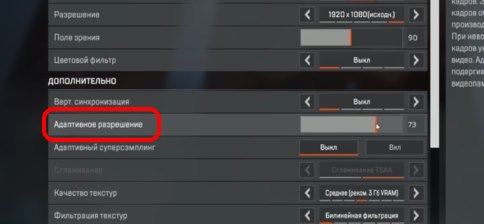
Следующей рекомендацией будет — чистка кэш игрового клиента Origin. Это действительно часто помогает игрокам устранить неполадки. Чтобы это сделать, нужно закрыть игру, если она запущена. Убедитесь, что процессов Apex Legends и Origin нет в диспетчере задач. Чтобы сделать это, выберите вместе CTRL+SHIFT+ESC на своей клавиатуре. Чтобы остановить любой процесс, его нужно выбрать курсором и нажать внизу «Снять задачу».
Затем выполните следующее:
- Запустите снова окно «Выполнить». В нем запишите «%ProgramData%/Origin» без кавычек и для подтверждения, уже по традиции, нажмите ENTER;
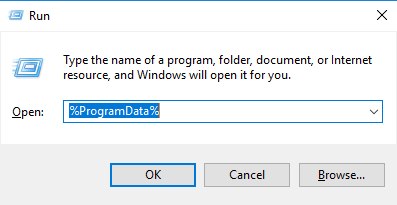
Открытие кэша игрового клиента Origin
- В следующем окне вы увидите файлы и папки. Здесь нужно удалить все, кроме одной папки «LocalContent»;
- Удаление выполните так: нажмите вместе CTRL+A. Выберутся все файлы. После чего выберите одну клавишу CTRL и выберите папку «LocalContent». В этом случае с папки будет снято выделение, в том время, как все остальные файлы будут выделены. Выберите на клавиатуре DELETE или на любом выделенном файле ПКМ и «Удалить»;
- Затем снова откройте «Выполнить» и введите «%ProgramData%». Выполните эту команду;
- Далее вы снова увидите несколько папок. Здесь нужно найти папку Origin и удалить её.
После чего закройте все окна и программы, перезагрузите ПК и откройте игру AL.
Настройка оперативной памяти при проблеме с запуском игры
Следующим способом избавиться от проблем в Apex Legends станет увеличение файла подкачки. Эта выделенная область используется для нужд оперативной памяти. Или по-другому — это её составляющая. И увеличение места под нужды ОЗУ способствует стабильной работе приложений. Но по разным причинам этого пространства может быть недостаточно. Поэтому давайте попробуем его увеличить. Возможно причина кроется именно в этом.
Порядок действий:
- Нужно открыть окно изменения свойств системы. Введите в окне «Выполнить» фразу «sysdm.cpl» и запустите;
- Далее выберите вверху вкладку «Дополнительно» и в блоке «Быстродействие» укажите «Параметры»;
- Снова выберите вкладку «Дополнительно» и внизу найдите текущее количество памяти. Для его изменения нажмите соответствующую кнопку ниже;
- Чтобы редактировать настройки в следующем окне, вверху уберите галочку на первом пункте. Ниже поставьте флажок на чек-бокс «Указать размер» и введите в первой строке минимальное значение. Здесь укажите количество равное ОЗУ вашего компьютера. В поле «Максимальный» нужно указать в 2 раза больше. Соответственно, если в первом поле 2 Гб, то во втором нужно написать 4.
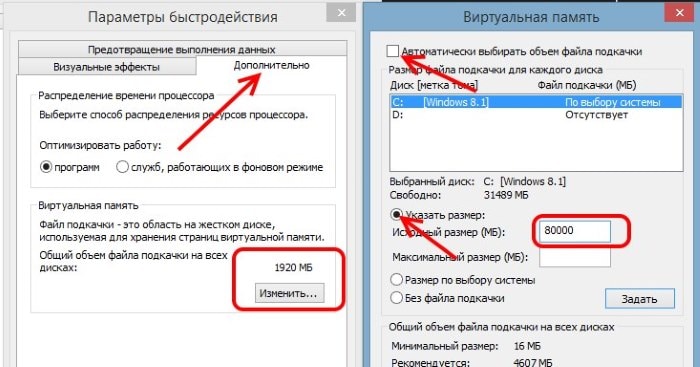
Увеличьте размер файла подкачки
Сохраните эти настройки и подтвердите свои действия во всех окнах, нажав «Ок». Появится системное окно с просьбой перезагрузить компьютер. Сделайте это. И снова попытайтесь открыть AL. Если вы не знаете, сколько в вашем компьютере ОЗУ, то это легко проверить. Выберите одновременно WIN+PAUSE и найдите строку с названием «Установленная память». Здесь будет находится нужный параметр.
Если игра Apex Legends снова не работает или вылетает без причин и ошибок, попробуйте переустановить игровой клиент Origin. Его можно найти в списке всех установленных приложений в меню «Пуск» или в окне «Удаление программ» Windows. Попробуйте запускать игру от имени администратора. Для этого нужно нажать ПКМ по лаунчеру и выбрать соответствующий пункт.
Комментарии